- Велика употреба процесора значи да ваш рачунар не може да додели меморију за ваше нове процесе. Дакле, знајући шта је а Процесори може бити од помоћи.
- Мноштво апликација и системских компоненти може проузроковати абнормално коришћење процесора, али имамо их све покривени нашим водичима.
- Више снаге процесора значи да се више апликација покреће одједном и са бољим перформансама надограђујући своје такође треба да буде опција.
- Када је ваш ЦПУ максималан, ваш вентилатор га мора охладити, тако да знате како то учинити може повећати свој животни век.
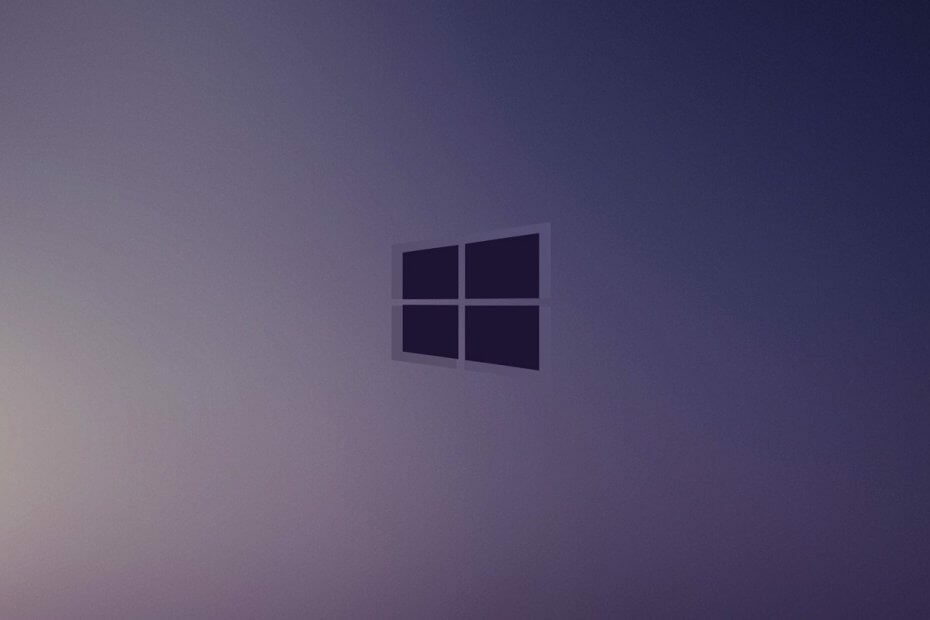
- Преузмите алатку за поправак рачунара Ресторо који долази са патентираним технологијама (патент доступан овде).
- Кликните Покрените скенирање да бисте пронашли проблеме са Виндовсом који би могли да узрокују проблеме са рачунаром.
- Кликните Поправи све да бисте решили проблеме који утичу на сигурност и перформансе рачунара
- Ресторо је преузео 0 читаоци овог месеца.
Иако Виндовс 10 је одличан оперативни систем, многи корисници су пријавили проблеме са ВМИ Провидер Хост-ом и великом потрошњом ЦПУ-а. Ово је системска услуга, али из неког разлога обично користи превише вашег ЦПУ-а, па да видимо како да је поправите.
Како да поправим високу потрошњу процесора на ВМИ Провидер Хосту у оперативном систему Виндовс 10?
1. Покрените алатку за решавање проблема са одржавањем система
- Притисните Виндовс тастер + Р. отворити Трцати дијалог.
- Ентер мсдт.еке -ид МаинтенанцеДиагностиц и притисните Ентер или кликните У реду.
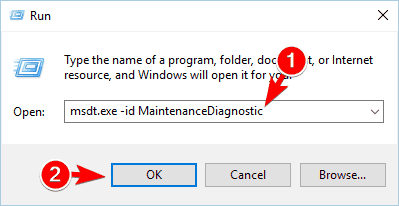
- Сада ће се појавити прозор за одржавање система. Кликните на Следећи и следите упутства на екрану.
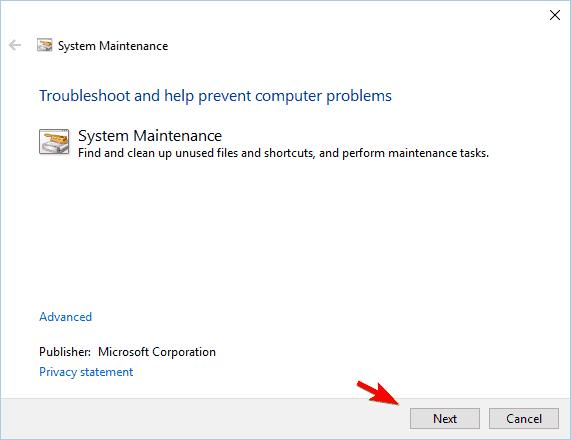
После трчања Одржавање система алат, проверите да ли је проблем решен.
Према мишљењу корисника, проблем бисте могли да решите једноставним покретањем Алата за решавање проблема са одржавањем система. Ово је уграђена Виндовс апликација и понекад може исправити разне грешке.
2. Покрените алатку за решавање проблема са перформансама система
- Притисните Виндовс Кеи + Кс за отварање Вин + Кс мени и изабрати Командна линија (Админ) са списка.
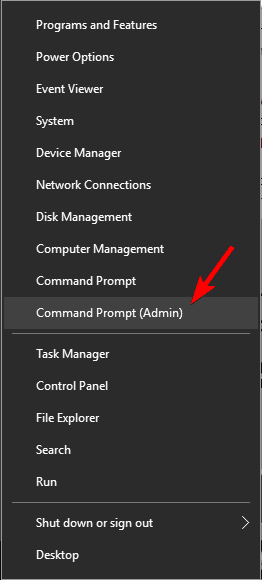
- Када Командна линија отвара се, улази мсдт.еке / ид ПерформанцеДиагностиц и притисните Ентер да га покрене.
- Следите упутства на екрану да бисте довршили алатку за решавање проблема.
По завршетку алата за решавање проблема проверите да ли се проблем и даље јавља.
Ако имате проблема са коришћењем хоста и процесора ВМИ Провидер-а, можда ћете желети да покренете алатку за решавање проблема са перформансама система. Покретањем алатке за решавање проблема са перформансама система оптимизићете свој рачунар и побољшати његове перформансе.
3. Користите приказивач догађаја
- Притисните Виндовс Кеи + Кс и изаберите Евент Виевер са списка.
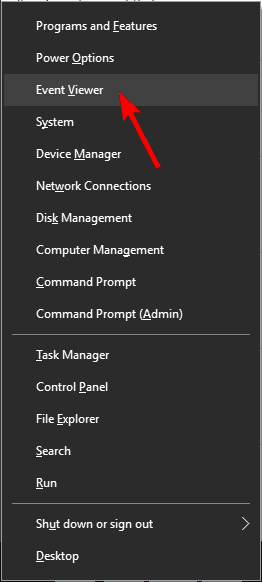
- Када Евент Виевер почиње, идите на Поглед мени и провера Прикажите евиденције аналитике и отклањања грешака.
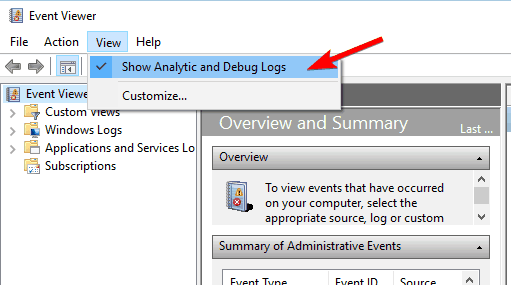
- У левом окну идите до Евиденције апликација и услуга> Мицрософт> Виндовс> ВМИ Ацтивити> Оперативни.
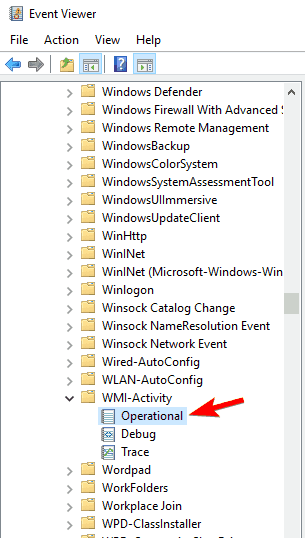
- Изаберите било коју од доступних грешака и потражите додатне информације.
- Тражити ПроцессИд и запамтите његову вредност.
- Имајте на уму да ћете имати више грешака, па се саветује да све грешке проверите и запишете ПроцессИд вредности.
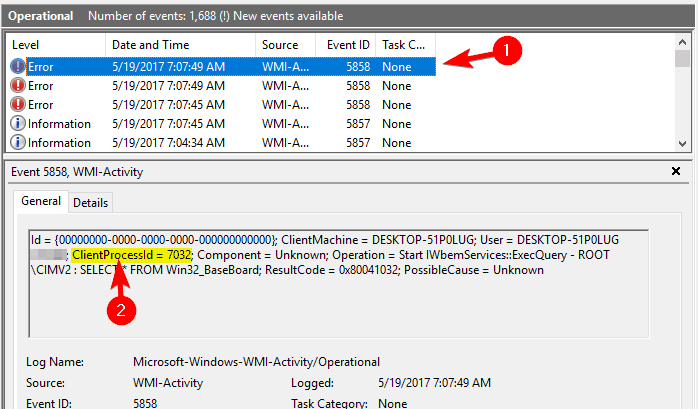
- Имајте на уму да ћете имати више грешака, па се саветује да све грешке проверите и запишете ПроцессИд вредности.
- Сада притисните Цтрл + Схифт + Есц почети Таск Манагер.
- Једном Таск Манагер почиње да иде у Услуге картицу и провери ПИД за све покренуте услуге.
- Ако успете да пронађете услугу која одговара вредности од 4. корак, морате уклонити апликацију повезану са том услугом.
- Неки корисници такође предлажу да онемогуће услугу једноставним кликом на њу и одабиром Зауставити из менија.

Прегледник догађаја је сјајан алат за решавање проблема који вам може помоћи да решите разне проблеме. Према мишљењу корисника, помоћу програма за преглед догађаја можете пронаћи апликацију која узрокује велику употребу ЦПУ-а за хоста ВМИ Провидер Хост-а.
4. Цлосе Спецци
Спецци је корисна мала апликација која вам омогућава да видите информације о систему заједно са температуром рачунара. Према мишљењу корисника, проблем са ВМИ Провидер Хост појављује се након што покренете Спецци.
Да бисте избегли овај проблем, потребно је да затворите Спецци и проверите да ли проблем и даље постоји. Ако требате да користите ову апликацију, можда бисте желели да размислите о надоградњи Спецци-а на најновију верзију.
5. Ажурирајте Трустеер Раппорт
Према корисницима, Трустеер Раппорт често може довести до појаве овог проблема. Међутим, овај проблем можете лако решити једноставним ажурирањем Трустеер Раппорта на најновију верзију.
Неколико корисника је пријавило да су проблем решили уклањањем ИБМ Трустеер Раппорт-а, па бисте можда желели да испробате и то ако ажурирање не реши проблем.
6. Онемогућите услугу ХП Софтваре Фрамеворк
- Притисните Виндовс тастер + Р. и ући услуге.мсц.
- Притисните Ентер или кликните У реду.
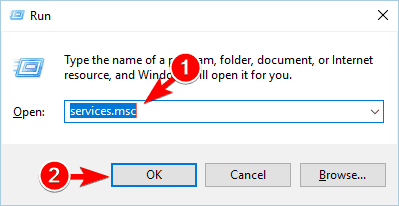
- Сада ће се појавити листа свих доступних услуга.
- Пронађите ХП Софтваре Фрамеворк Сервице и кликните двапут да бисте отворили његова својства.
- Када се Својства прозор се отвори, подесите Тип покретања до Инвалиди и кликните на Зауставити дугме за заустављање услуге.
- Када завршите, кликните Применити и У реду да бисте сачували промене.
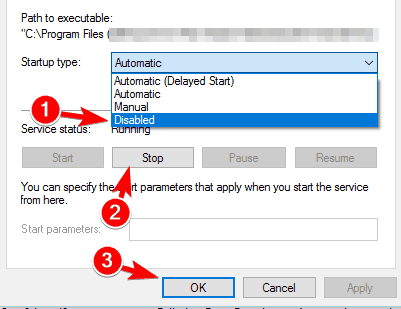
Након онемогућавања ове услуге, проблем би требало решити. Имајте на уму да ће онемогућавање ове услуге престати да ради ХП Вирелесс Ассистант. Вреди напоменути да ХП Вирелесс Ассистант услуга такође може да доведе до овог проблема, па покушајте и да га онемогућите.
Ово решење односи се на ХП уређаје, па ако немате ХП уређај или ХП софтвер, можда ћете желети да прескочите ово решење.
Говорећи о проблематичним услугама, корисници су пријавили да онемогућавају Малобранилац Услуга управљања уређајима или Цитрик Десктоп Сервице решава проблем, па ако нека од тих услуга ради у позадини, можда бисте је желели онемогућити.
7. Уклоните претрагу водова
- Притисните Цтрл + Схифт + Есц за отварање Таск Манагер.
- У Процеси таб, лоцирај Претрага водова, кликните десним тастером миша и одаберите Крај задатка.
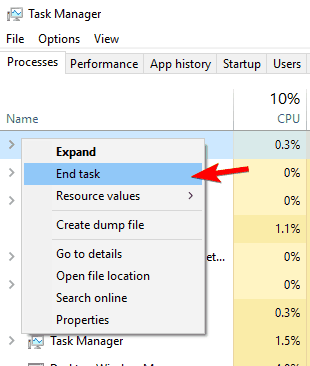
- Након заустављања апликације притисните Виндовс тастер + И. отворити Апликација за подешавања.
- Дођите до Систем одељак.
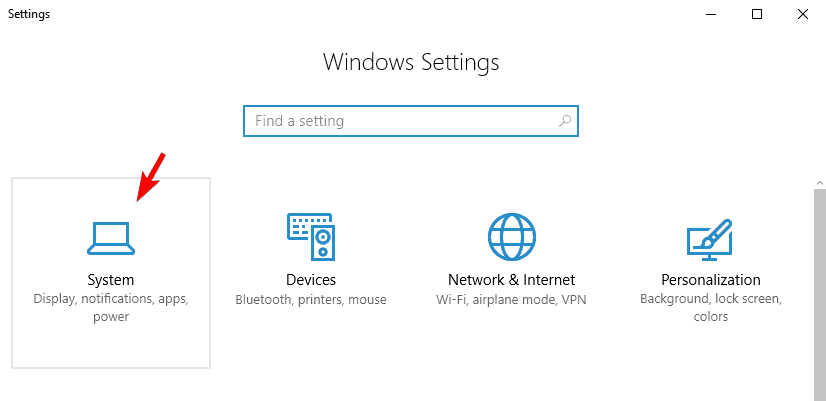
- У левом окну изаберите Апликације и функције.
- Појавиће се листа инсталираних апликација.
- Изаберите Претрага водова и кликните на Деинсталирај дугме.

Један од најчешћих узрока овог проблема је звани малвер Претрага водова. Ова апликација се обично инсталира са неком другом апликацијом без вашег знања и доводи до појаве овог проблема.
Да бисте решили проблем, прво морате зауставити претрагу водова и деинсталирати га. Након што уклоните Цондуит Сеарцх са рачунара, поново га покрените и проверите да ли је све у реду.
Друга апликација која може да изазове овај проблем је Иоуцам, па ако га имате на рачунару, морате га онемогућити Таск Манагер и деинсталирајте га.
8. Проверите да ли на рачунару има малвера
Као што смо поменули у нашем претходном решењу, проблеме са хостом добављача ВМИ и високом употребом ЦПУ може да изазове малвер. Ако имате овај проблем, топло саветујемо да скенирате свој рачунар и проверите да ли има малвера.
Поред тога, можда бисте желели да испробате алатку као што је Малваребитес да бисте извршили детаљно скенирање вашег система. Након уклањања малвера, проверите да ли је проблем решен.
9. Поново покрените услугу Виндовс Манагемент Инструментатион
- Лоцирај Виндовс Манагемент Инструментатион услугу, кликните десним тастером миша и одаберите Поново покренути.
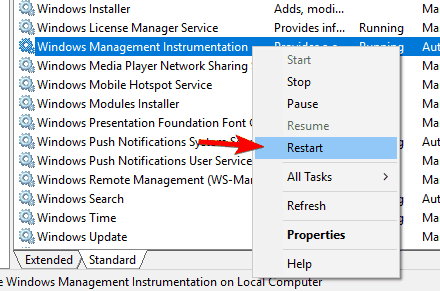
Ако имате проблема са коришћењем процесора, можда ћете их моћи отклонити поновним покретањем услуге Виндовс Манагемент Инструментатион.
Неки корисници такође саветују да провере зависне услуге. Да бисте то урадили, једноставно двапут кликните Виндовс Манагемент Инструментатион служба за отварање својих својстава.
Сада иди на Зависности таб и проширите оба одељка. Одатле ћете моћи да видите које услуге зависе од Виндовс Манагемент Инструментатион-а.
Користећи ову методу лако можете пронаћи сумњиве услуге повезане са ВМИ услугом и онемогућити их. Неколико корисника је пријавило да су проблем решили овом методом, па га обавезно испробајте.
Говорећи о зависним услугама, корисници су пријавили да се поновно покреће ИП помагач (ипхлпсвц) и Безбедносни центар (всцсвц) решили проблем за њих, па будите сигурни да то покушате.
Покрените скенирање система да бисте открили потенцијалне грешке

Преузмите Ресторо
Алат за поправак рачунара

Кликните Покрените скенирање да бисте пронашли проблеме са Виндовсом.

Кликните Поправи све да реши проблеме са патентираним технологијама.
Покрените скенирање рачунара помоћу алатке за обнављање система Ресторо да бисте пронашли грешке које узрокују сигурносне проблеме и успоравање. По завршетку скенирања, поступак поправке ће оштећене датотеке заменити новим Виндовс датотекама и компонентама.
Неки корисници такође предлажу да се привремено зауставе Виндовс Манагемент Инструментатион сервис и сачекајте 30 секунди пре него што га поново укључите. Према корисницима, ово решава проблем, али то је само привремено решење, јер се проблем поново јавља након поновног покретања.
На крају, неколико корисника је пријавило да проблем можете решити једноставним онемогућавањем Виндовс Манагемент Инструментатион услуга у потпуности. Већ смо вам показали како да онемогућите услугу у Решење 6, зато га обавезно проверите.
Морамо напоменути да онемогућавање Виндовс Манагемент Инструментатион услуга може довести до одређених проблема, па имајте то на уму. Још једно решење које можете испробати је постављање Тип покретања за службу да Аутоматски (одложен старт). Неколико корисника је пријавило да им је ово решило проблем, па бисте можда желели да испробате.
10. Поново покрените повезане услуге
- Почетак Командна линија као што администратор.
- Једном Командна линија отвара се, извршавају следеће команде једну по једну:
- нет стоп ипхлпсвц
- нет стоп всцсвц
- нето стоп Винмгмт
- нето почетак Винмгмт
- нето старт всцсвц
- нето старт ипхлпсвц
Ако се проблем са ВМИ Провидер Хост-ом и високом употребом ЦПУ-а и даље буде јављао, можда ћете моћи да га поправите поновним покретањем повезаних услуга.
Након покретања свих наредби, затворите Командна линија и проверите да ли проблем и даље постоји. Ако се проблем и даље јавља, поново покрените рачунар и проверите да ли је то решење решено.
11. Деинсталирајте Сцорпион Савер или одговарајуће знање
Још једна проблематична апликација која може да изазове проблеме са ВМИ Провидер Хост-ом је Сцорпион Сеарцх. Ова апликација је малвер који се инсталира заједно са другим апликацијама.
Да бисте решили проблем, морате да пронађете и деинсталирате софтвер Сцорпион Сеарцх са рачунара. Ако имате проблема са уклањањем овог софтвера, можда бисте желели да покушате да користите неки алат за уклањање малвера.
Још један злонамерни софтвер који може да изазове овај проблем на вашем рачунару је Релевантно знање. Ако приметите било какве проблеме са великим коришћењем процесора, топло препоручујемо да проверите да ли је инсталирана ова апликација. Ако је тако, уклоните га и проверите да ли је то решење проблема.
12. Онемогућите аутоматско покретање ГоПро Студио
Ако имате ГоПро камера, на рачунару вероватно имате апликацију ГоПро Студио. Треба напоменути да овај софтвер може да изазове проблеме са коришћењем хоста ВМИ Провидер-а и ЦПУ-а.
Ова апликација се подразумевано покреће са оперативним системом Виндовс, али то можете спречити променом подешавања. Након што онемогућите аутоматско покретање за ГоПро Студио, проблем би требало да буде решен.
Ако требате да користите ГоПро Студио и не желите да га онемогућите, можда ћете желети да га ажурирате на најновију верзију и проверите да ли то решава овај проблем. Ако ажурирање софтвера не реши проблем, можда ћете морати да уклоните ГоПро софтвер са рачунара да бисте га решили.
13. Онемогућите софтвер Беатс Упдатер
Понекад овај проблем узрокују злонамерне апликације као што је Беатс Упдатер. Ову апликацију је креирао Аппле, и радиће у позадини након што покренете рачунар.
Иако је ова апликација нешкодљива, може проузроковати велику употребу процесора, па вам саветујемо да је онемогућите. Након онемогућавања апликације, употреба процесора би требало да се врати у нормалу. Ако често користите софтвер Беатс Упдатер, покушајте да преузмете најновију верзију и проверите да ли то решава проблем.
14. Онемогућите компоненту МултиПоинт Цоннецтор
Према неким корисницима, МултиПоинт Цоннецтор може проузроковати проблеме са ВМИ Провидер Хост-ом и великом потрошњом ЦПУ-а на вашем рачунару. Да бисте онемогућили ову компоненту, морате следити ове једноставне кораке:
- Притисните Виндовс тастер + С. и ући Карактеристике.
- Изаберите Укључити или искључити карактеристике Виндовса.
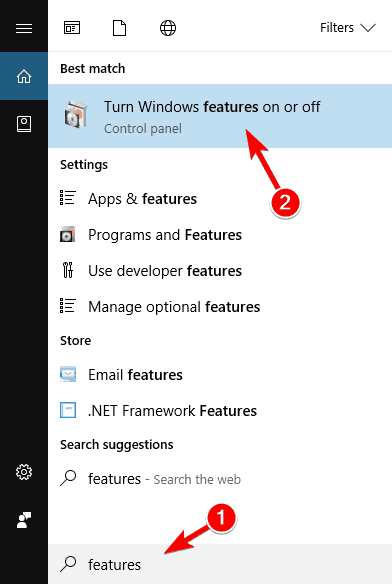
- Функције Виндовс-а сада ће се појавити прозор. Лоцирај МултиПоинт конектор на листи и онемогућите је.
- Након тога кликните на У реду дугме за чување промена.
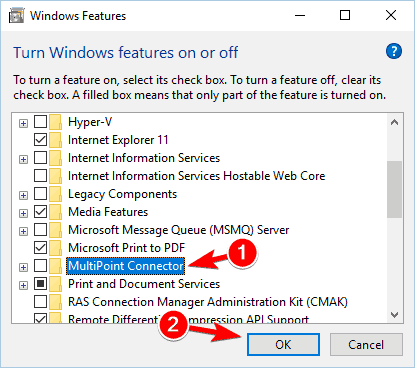
Након што онемогућите МултиПоинт Цоннецтор, проверите да ли је проблем решен.
15. Извршите сфц и ДИСМ скенирање
- Отвори Командна линија као администратор.
- Тип сфц / сцаннов и притисните Ентер за покретање команде.
- Сфц скенирање ће сада започети. Не прекидајте поступак и сачекајте да се заврши.
- Након завршетка скенирања, проверите да ли је проблем решен.
Ако се проблем и даље јавља, можда ћете морати да покренете ДИСМ скенирање. Да бисте то урадили, следите ове кораке:
- Почетак Командна линија као администратор.
- Ентер ДИСМ / Онлине / Цлеануп-Имаге / РестореХеалтх и покрените команду.
- Сачекајте да се команда заврши и не прекидајте је.
Ако је једна од основних Виндовс компоненти оштећена, то може довести до многих проблема, укључујући велику употребу ЦПУ-а. Према мишљењу корисника, успели су да реше овај проблем једноставним покретањем сфц и ДИСМ скенирање. Оба скенирања намењена су поправљању оштећених Виндовс компоненти.
Након завршетка ДИСМ скенирања, проверите да ли проблем и даље постоји.
16. Извршите чисто подизање система
Проблем са високим коришћењем ЦПУ-а код хоста добављача услуге ВМИ настаје због покренутих апликација, а ако желите да пронађете апликацију која узрокује овај проблем, можда ћете желети да извршите чисто покретање. Да бисте то урадили у оперативном систему Виндовс 10, потребно је да урадите следеће:
- Притисните Виндовс тастер + Р. и ући мсцонфиг. Кликните У реду или притисните Ентер.
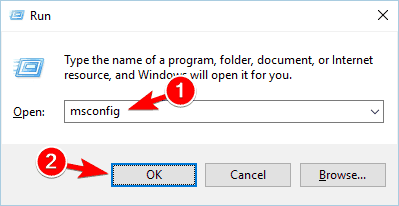
- Када Конфигурација система прозор се отвара, идите на Услуге картицу и провери Сакриј све Мицрософт услуге.
- Сада кликните на Онемогући све дугме.
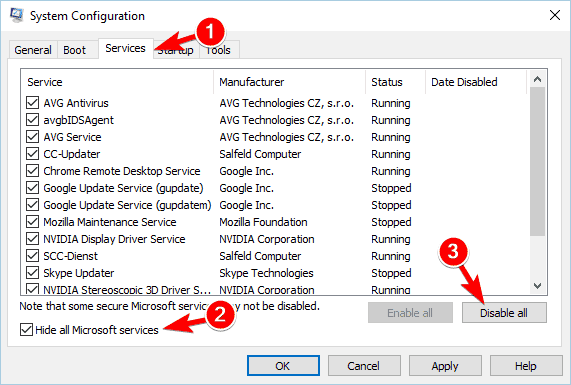
- Иди на Покренути картицу и кликните на Отворите Таск Манагер.
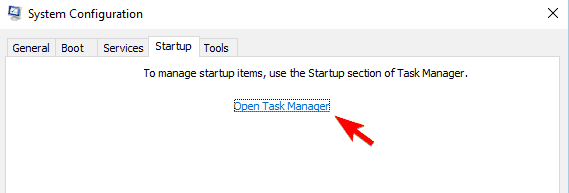
- Појавиће се листа свих стартуп апликација. Онемогућите прву апликацију са списка десним кликом на њу и избором Онемогући из менија.
- Поновите овај корак за све доступне апликације.
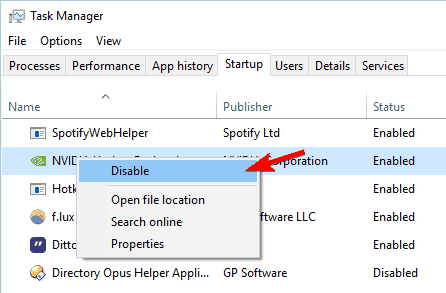
- Након што онемогућите све апликације, затворите Таск Манагер и вратите се на Конфигурација система прозор.
- Кликните Применити и У реду да бисте сачували промене.

- Поново покренути рачунар.
Након поновног покретања рачунара, морате да проверите да ли се проблем и даље појављује. Ако је проблем решен, узрок је једна од онемогућених апликација или услуга.
Да бисте пронашли проблематичну услугу, једноставно поновите овај поступак и омогућите услуге и апликације једну по једну док не пронађете проблематичну апликацију. Након тога морате да уклоните ову апликацију или је ажурирате и проверите да ли то решава проблем.
Велика употреба ЦПУ-а код хоста добављача услуге ВМИ може представљати велики проблем, али у већини случајева овај проблем узрокује проблематична апликација. Да бисте решили проблем, потребно је само да пронађете проблематичну апликацију и деинсталирате је или онемогућите.
Пратећи ове кораке, могли бисте да уклоните било коју врсту проблема са процесором узроковане хостом добављача ВМИ.
Иако постоји много метода које бисте могли испробати, желели бисмо да знамо која вам је најбоље одговарала. Као такав, обавестите нас тако што ћете нам оставити поруку у одељку за коментаре испод.
 И даље имате проблема?Поправите их помоћу овог алата:
И даље имате проблема?Поправите их помоћу овог алата:
- Преузмите овај алат за поправак рачунара оцењено одличним на ТрустПилот.цом (преузимање почиње на овој страници).
- Кликните Покрените скенирање да бисте пронашли проблеме са Виндовсом који би могли да узрокују проблеме са рачунаром.
- Кликните Поправи све да реши проблеме са патентираним технологијама (Ексклузивни попуст за наше читаоце).
Ресторо је преузео 0 читаоци овог месеца.


